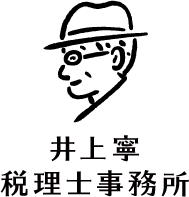freeeからIBに振込データを直接送信する方法。そのまま銀行振込ができます ~ クラウド会計freee[224]

「創業者のクラウド会計」の記事です。
今回は
データをインターネットバンキングに連携したうえで、そのまま銀行振込ができます。ただし対応銀行は3行です
を紹介します。
前回は2つある振り込み方法の手順の概要を説明しました。
<参考>
→ 振り込む債務を絞り込んで口座から振り込むこともできます。インターネットバンキングに振込データを連携します
今回はこのうち「freeeからIBに振込データを直接送信する方法」の具体的手順を説明します
手順は次のとおりです。
1 取引先の口座設定の設定を行います
「設定」メニュー → 「取引先の設定」から取引先ごとに、「取引先の口座情報」を設定します。
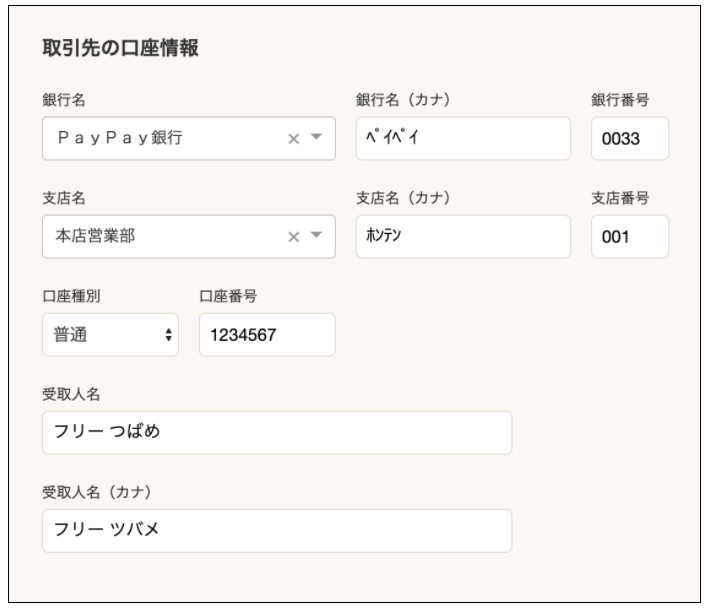
2 未決済の支出取引の登録します
振込データ(金額)のもとになる未決済の支出取引を登録します。
取引の登録の際には、取引先の指定を行う必要があります。

3 freee会計からインターネットバンキングに対し、振込データを直接送信する方法は次のとおり
事前に振込機能と連携している銀行の口座を開設します。対応銀行は次の3つです。
■ 住信SBIネット銀行(円普通預金の代表口座)
■ 三菱UFJ銀行 BizSTATION(法人向け口座)
■ PayPay銀行(プランにより異なります)
① 「レポート」メニュー →「支払管理レポート」を開きます。
② 「債務一覧」タブを開き、一括振込ファイルを作成したい取引をチェックボックスで選択します。
「一括操作」ボタンから「インターネットバンキングから振込」をクリックします。
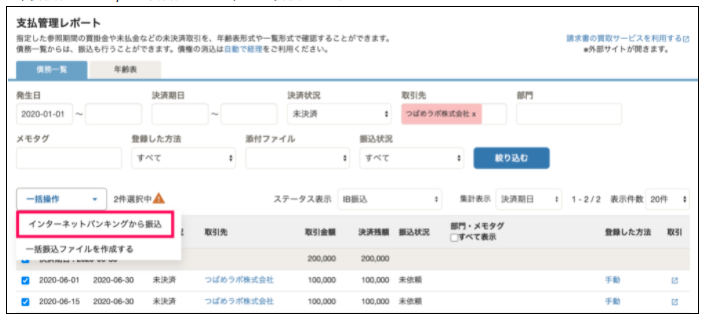
③ 振込データに落とし込む取引先・金額の一覧が表示されます.
④ 振込元の口座情報は、口座をfreeeに登録して同期設定を行うことで自動で取得されます。
初回のみ「依頼人名(カナ)」を入力します。依頼人名は、振込元の口座の名義を入力します。
⑤ 振込先口座を設定していない取引先を選択した場合は、口座情報を入力します。
金融機関コード、支店番号、口座種別、口座番号、受取人名を入力します。
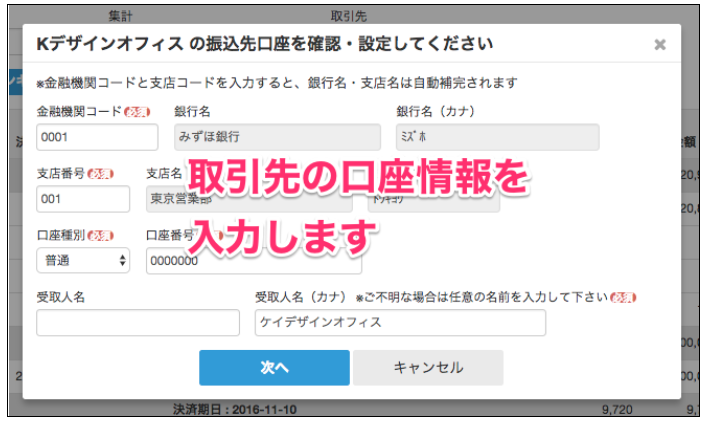
⑥ 振込データの内容を確認します。「振込依頼」ボタンをクリックします。
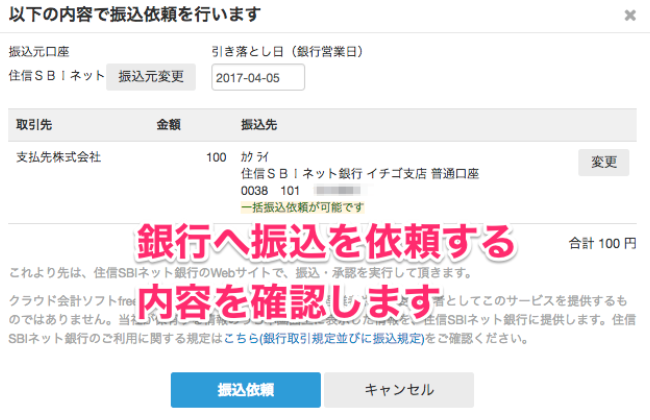
⑦ 振込データの送信が終わると、支払管理レポート上のステータス(振込状況)が更新されます

⑧ 最後に決済を登録します(記帳します)。
「自動で経理」または「手動で経理」により、出金明細から決済を登録します。一方
(出所:freeeヘルプマニュアル)
「変化を探し、変化に対応し、変化を機会として利用する」
(ピーター F.ドラッカー)
春の1日、元気にお過ごしくださいね。
【編集後記】
画像はキッチンにあるミモザです。
花言葉は「感謝」だそうです。
花の色では黄色が好きです。
ブログは曜日により、次のようにテーマを決めて書いています。
・月曜日は「創業者のクラウド会計」
・火曜日は「消費税」
・水曜日は「個人の税金」
・木曜日と金曜日は「贈与や相続・譲渡など資産税」
・土曜日は「創業者のクラウド会計」
・日曜日は「経理・会計」
免責
ブログ記事の内容は、投稿時点での税法その他の法令に基づき記載しています。本記事に基づく情報により実務を行う場合には、専門家に相談の上行ってください。